Sådan indstilles standardplaceringen til din Windows 10-computer
Der er mange apps, der har brug for adgang til din placering, så de kan give dig de funktioner, der er specifikke for din region. For eksempel, hvis der er en tjeneste, der kun tjener en bestemt placering, skal den først kontrollere din placering på din computer for at se, om du er dækket af dem.
For at få disse apps til de positionsdata, de har brug for, bruger din computer forskellige måder til at bestemme din aktuelle placering. Det bruger ting som WiFi for at finde ud af din nuværende placering og at give dataene til de apps, der kræver det. Mange gange sker det, at din computer ikke kan bestemme din placering af forskellige årsager. Hvis det er tilfældet, kan du angive en standardplacering, og den bruges derefter af alle disse placeringskrævende apps, når din computer ikke kan finde din nuværende placering.
Sådan kan du gøre det på din Windows 10-computer.
Indstilling af standardplacering for din Windows 10-computer
Du skal bruge den indbyggede Maps-app til at udføre jobbet.
1. Start Maps-appen på din computer ved at klikke på startmenuen og søge efter og klikke på "Kort".
2. Når Maps-appen starter, skal du klikke på menuen i øverste højre hjørne og vælge den indstilling, der står "Indstillinger." Menuen er de tre punkter, du ser i det hjørne af skærmen.

3. På det følgende skærmbillede skal du klikke på indstillingen, der siger "Skift standardplacering." Det gør det muligt at ændre standardplaceringen på din computer.

4. Følgende skærm lader dig oprette en standardplacering. Klik på "Indstil standardplacering."

5. Du har nu to måder at definere en placering, som vil blive brugt som standard på din computer. Den første måde er at indtaste en adresse i søgefeltet, og vælg derefter den, når den vises. Dette virker, når den placering, du vil oprette allerede eksisterer på kortet med dens data.
Den anden måde er at klikke på et område i kortet og vælge det, der skal bruges som standardplacering. Dette virker, når du laver noget som at vælge dit hus, der ikke findes med et navn på kortet.
Uanset hvilken metode du vælger, gør det det samme arbejde.
6. Placeringen skal være korrekt indstillet på din computer, og du bør se to muligheder, der siger "Skift" og "Ryd placering" på skærmen. Det betyder, at placeringen er oprettet, og du kan nu enten ændre den eller slette den, hvis du ønsker det.

Konklusion
Hvis du ofte står over for problemer, mens du leverer apps med dine positionsdata, skal vejledningen ovenfor hjælpe dig med at definere en standardplacering, som appsne kan bruge, hvis de ikke får den aktuelle placering.
Lad os vide, om dette hjalp dig i kommentarerne nedenfor!



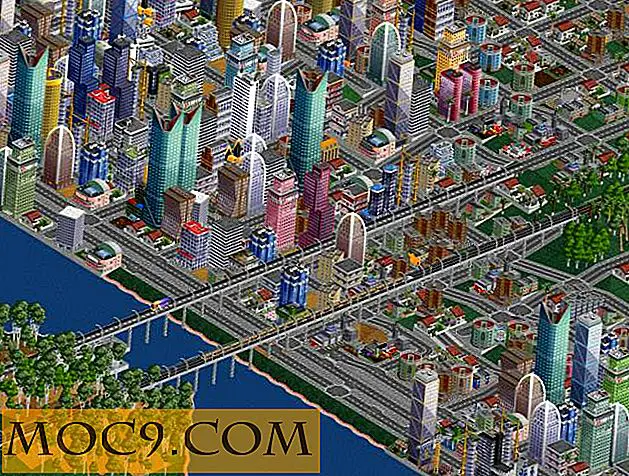
![Sådan logges du automatisk på Gnome Shell i Ubuntu Oneiric [Quick Tips]](http://moc9.com/img/autologin-gnome-shell.jpg)


